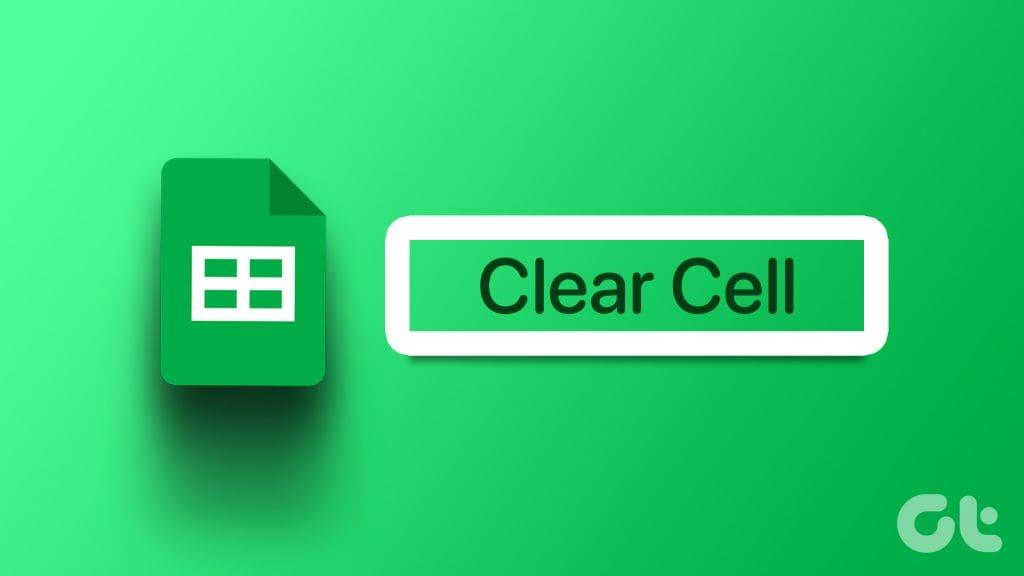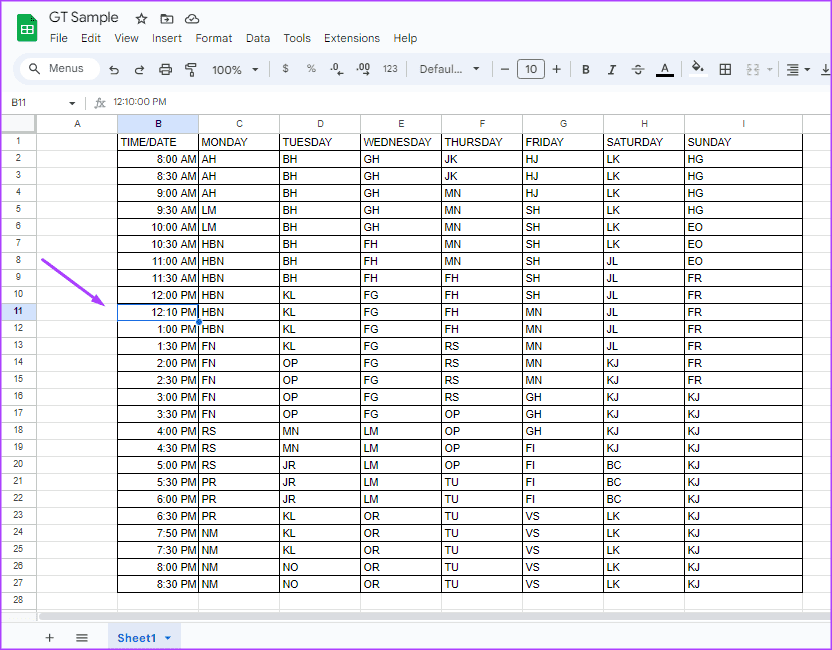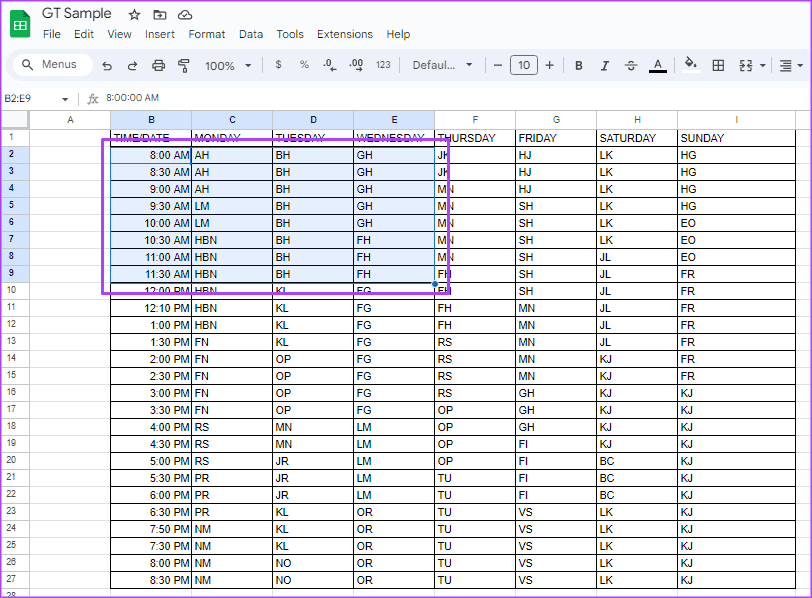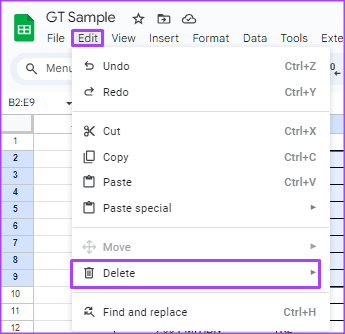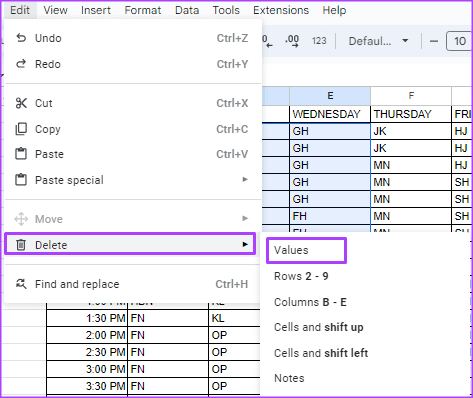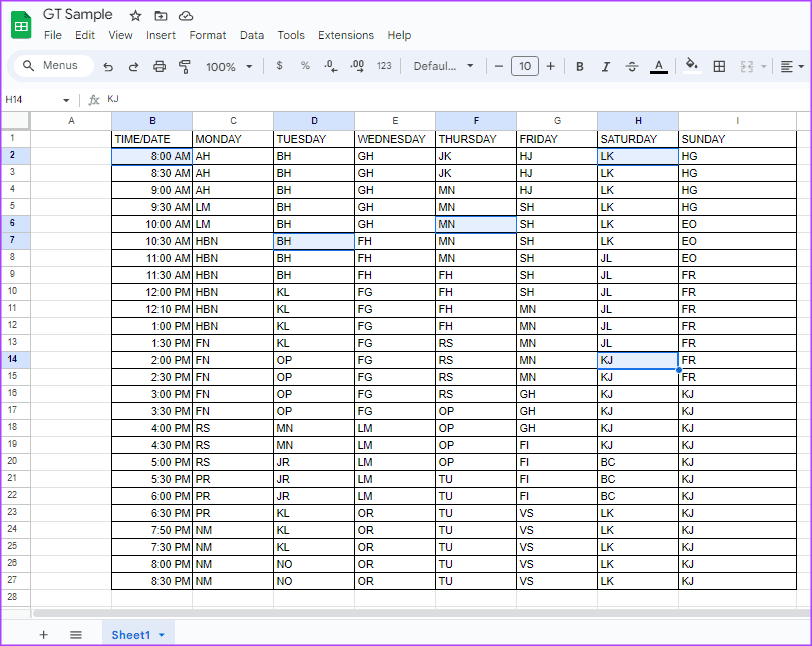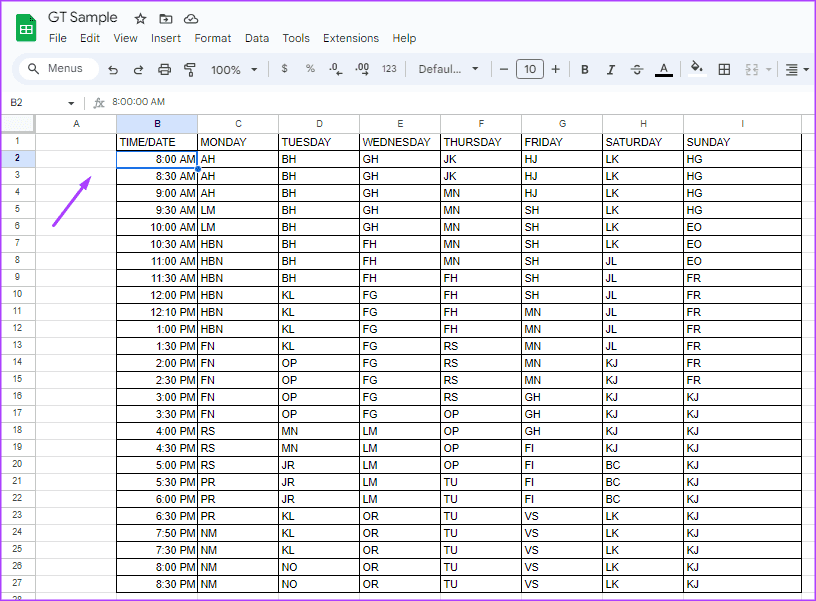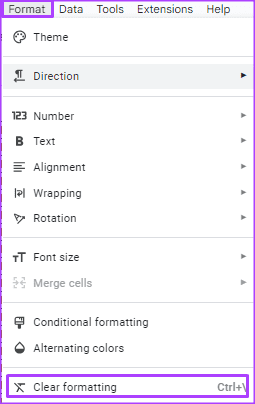Google Sheets は、人気のあるスプレッドシート ツールのリストで上位にランクされています。他のユーザーとは異なり、料金を支払わずにその機能にアクセスできるため、ほとんどのユーザーはスプレッドシート ツールを好みます。また、Google アカウントの所有者であることが唯一の前提条件として、複数の個人がスプレッドシートで共同作業することができます。
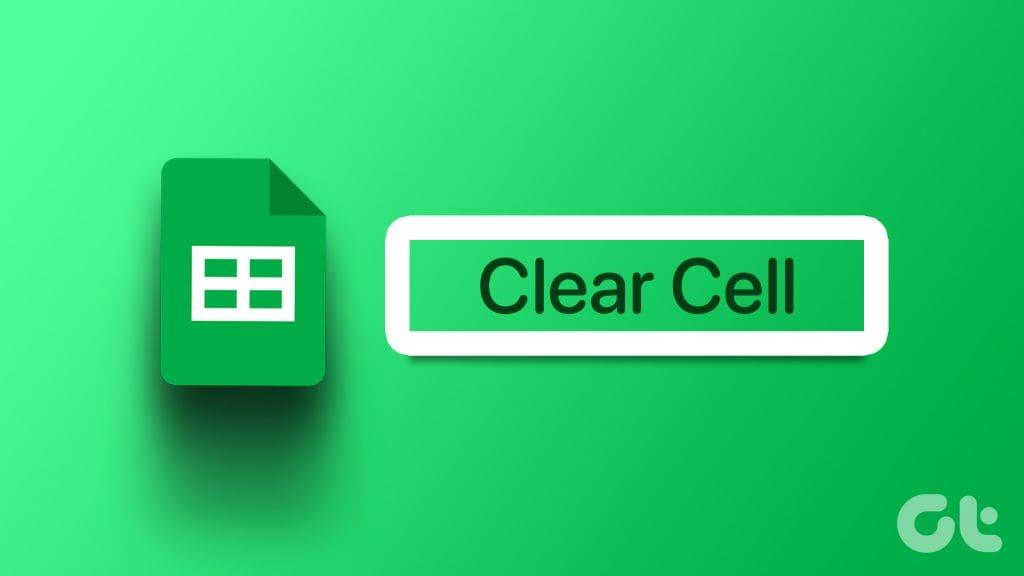
ただし、Google スプレッドシートで複数のユーザーと共同作業する場合、スプレッドシートが整理されていない状態になりがちです。これには、Google スプレッドシートのセルの内容をクリアすることが必要になる場合があります。 Google スプレッドシートからセルの内容をクリアするさまざまな方法を次に示します。
Googleスプレッドシートの単一セルの内容をクリアする方法
Google スプレッドシートのワークブックで作業しているときに、セルに誤って値を入力したり、間違った値に気づいたりすることがあります。単一セルの場合、内容をクリアするのは非常に簡単です。その方法は次のとおりです。
ステップ 1:お好みの Web ブラウザで Google スプレッドシートを開きます。
Google スプレッドシートを開く
ステップ 2:セルの内容をクリアするスプレッドシートを開きます。

ステップ 3:クリアしたい内容が含まれるセルを選択します。
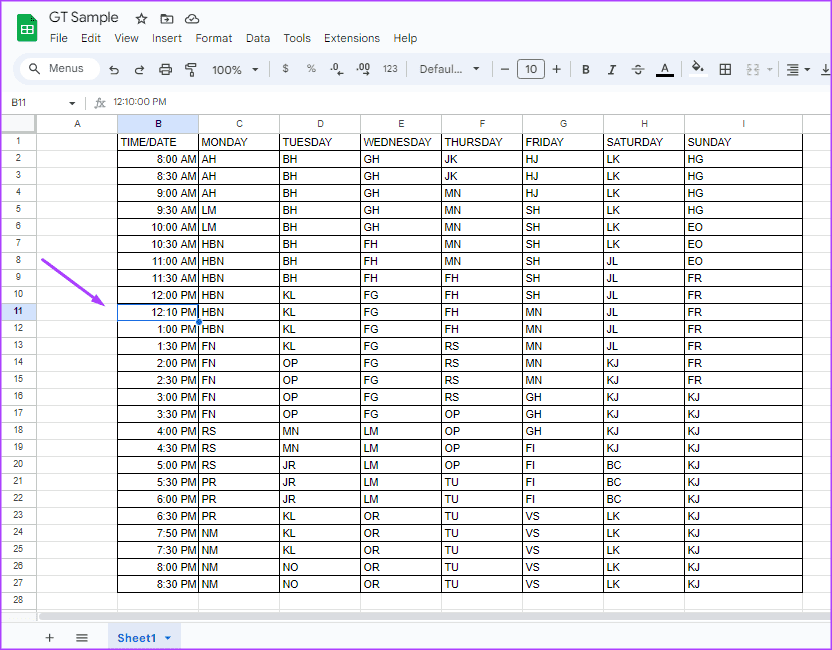
ステップ 4:キーボードで、Delete キーまたは Backspace キーをタップします。これにより、セルの内容がクリアされます。
Googleスプレッドシートの複数のセルの内容をクリアする方法
Google スプレッドシートの複数のセルの内容をクリアする必要があるさまざまなシナリオがあります。最初の 1 つのシナリオは、スプレッドシート内の同じ範囲内のセルの内容をクリアする必要がある場合です。もう 1 つのシナリオは、スプレッドシート範囲内にクリアが必要な異なるセルがある場合です。これらのシナリオでセルの内容をクリアする方法は次のとおりです。
同じ範囲内の複数のセル
セルの内容をクリアしたい場合は、A1、A2、B1、B2 などのようにセルを続けていきます。セルの内容を一度にクリアする方法は次のとおりです。
ステップ 1:お好みの Web ブラウザで Google スプレッドシートを開きます。
Google スプレッドシートを開く
ステップ 2:セルの内容をクリアしたいスプレッドシートを開きます。

ステップ 3:コンテンツをクリアしたい範囲の最初のセルにカーソルを置きます。
ステップ 4:最初のセルをクリックし、カーソルをドラッグして範囲内の他のセルをカバーします。
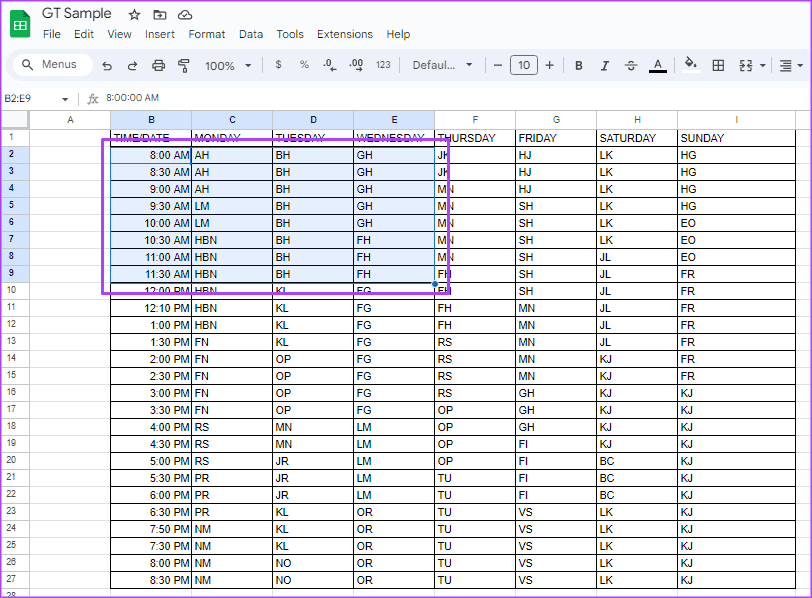
ステップ 5: Google スプレッドシートのリボンで、[編集] ボタンをクリックし、[削除] を選択します。
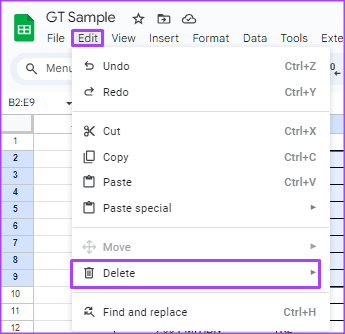
ステップ 6: [値] を選択してセルの内容をクリアします。
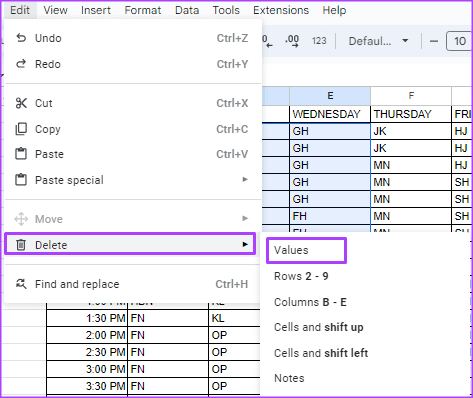
異なる範囲の複数のセル
内容をクリアしたいセルがスプレッドシートの別の部分 (A1、I5、E9 など) にある場合、セルの内容を一度にクリアする方法を次に示します。
ステップ 1:お好みの Web ブラウザで Google スプレッドシートを開きます。
Google スプレッドシートを開く
ステップ 2:セルの内容をクリアしたいスプレッドシートを開きます。

ステップ 3:キーボードの Ctrl キーを押したまま、内容をクリアしたいセルを選択します。
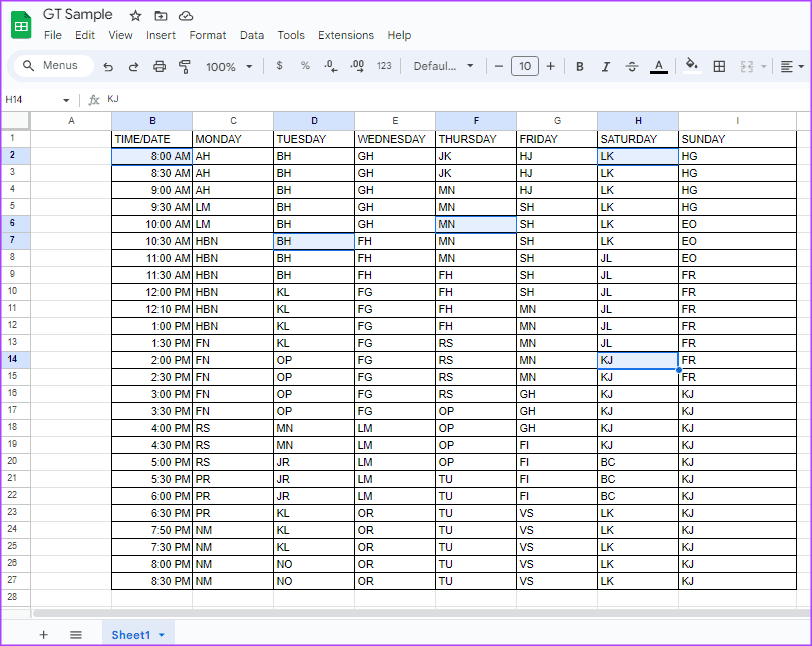
ステップ 4: Google スプレッドシートのリボンで、[編集] ボタンをクリックし、[削除] を選択します。
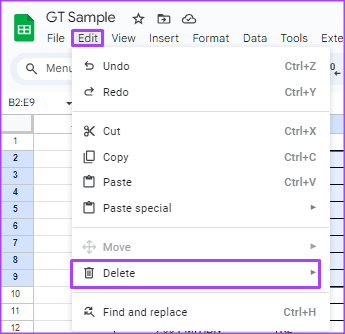
ステップ 5: [値] を選択してセルの内容をクリアします。
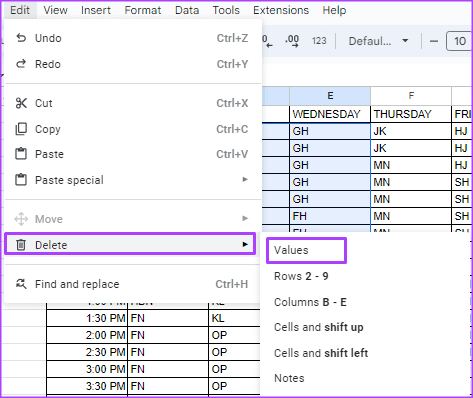
一部のセルには、書式設定など、セル内の他の項目をクリアしながら保持しておきたい数式が含まれている場合があります。その方法は次のとおりです。
ステップ 1:お好みの Web ブラウザで Google スプレッドシートを開きます。
Google スプレッドシートを開く
ステップ 2:セルの内容をクリアするスプレッドシートを開きます。

ステップ 3:クリアしたい内容が含まれるセルを選択します。
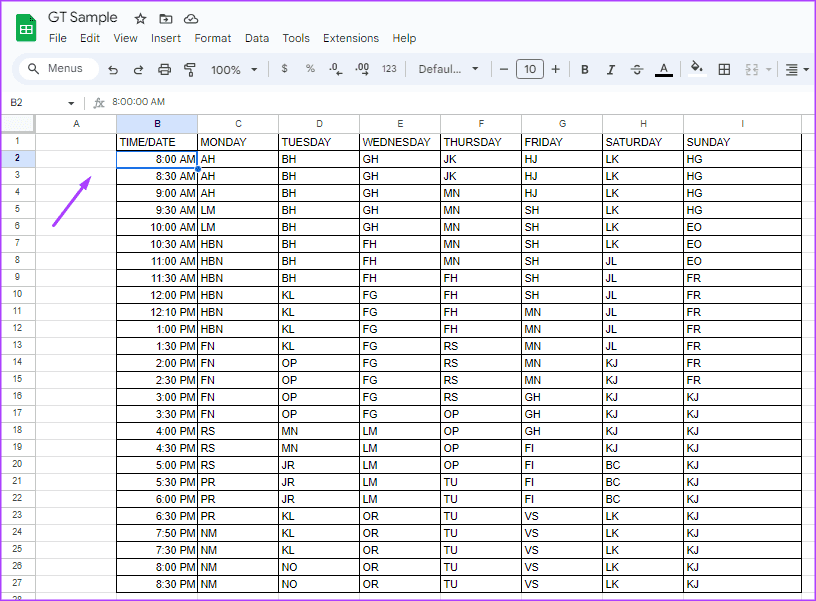
ステップ 4: Google スプレッドシートのリボンで、[書式設定] をクリックし、[書式設定のクリア] を選択します。これにより、セル内の書式設定がクリアされます。
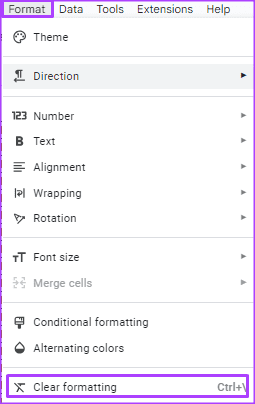
Google スプレッドシートで重複を削除する
Google スプレッドシートのセルの内容をクリアする手順が役立つ状況の 1 つは、重複がある場合です。まず最初に、スプレッドシート内の重複を特定する必要があります。それらを特定したら、上記の手順を使用して重複をクリアできます。